Un histogramme est un graphique qui indique la fréquence ou le nombre de fois où quelque chose se produit dans un intervalle spécifique. Un histogramme est similaire à un graphique à barres; Cependant, la zone représentée par l'histogramme est utilisée pour représenter graphiquement le nombre de fois qu'un groupe de nombres apparaît. Vous pouvez utiliser un histogramme pour afficher des données continues telles que l'heure, les mesures et la température. Cependant, un problème avec les histogrammes est qu'il est difficile de comparer deux ensembles de données et que les données exactes ne peuvent pas être lues. Savoir tracer un histogramme peut être très utile pour les étudiants pour représenter les résultats statistiques d'un projet ainsi que pour les professionnels.
Méthode One of Three:
Dessin à la main
-
 1 À l'aide d'une règle, dessinez les axes de base. Ce sont les lignes verticales et horizontales qui forment le contour de base de l'histogramme. Si vous avez du mal à faire le bon angle où les axes se rencontrent, allez-y et trichez: utilisez un coin d'une feuille de papier!
1 À l'aide d'une règle, dessinez les axes de base. Ce sont les lignes verticales et horizontales qui forment le contour de base de l'histogramme. Si vous avez du mal à faire le bon angle où les axes se rencontrent, allez-y et trichez: utilisez un coin d'une feuille de papier! -
 2 Mesurez les groupes. Dans un histogramme, les données sont visualisées en groupes. Ces groupes sont répartis également, vous devrez donc définir des repères le long de votre axe inférieur.
2 Mesurez les groupes. Dans un histogramme, les données sont visualisées en groupes. Ces groupes sont répartis également, vous devrez donc définir des repères le long de votre axe inférieur. - Par exemple: 0-4 pommes, 5-9 pommes, 10-14 pommes, etc. à 1 ", 2" et 3 "le long de l'axe.
-
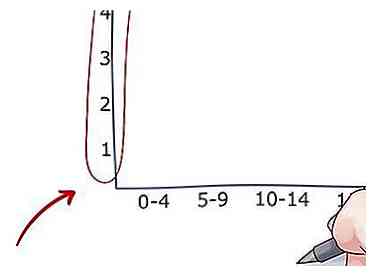 3 Mesurer l'axe vertical. L'axe vertical dans un histogramme est toujours pour la fréquence. La mesure du temps nécessaire dépend de vos données bien sûr (mais les chiffres devront toujours être équidistants). Veillez simplement à laisser plus d'espace au sommet pour faciliter la lecture de votre graphique.
3 Mesurer l'axe vertical. L'axe vertical dans un histogramme est toujours pour la fréquence. La mesure du temps nécessaire dépend de vos données bien sûr (mais les chiffres devront toujours être équidistants). Veillez simplement à laisser plus d'espace au sommet pour faciliter la lecture de votre graphique. - Si la limite supérieure de votre histogramme est de 54, par exemple, vous devriez faire le plus grand nombre sur l'axe 60.
- Si la fréquence ne commence pas avant que le nombre ne soit trop élevé, vous pouvez couper plusieurs des nombres inférieurs. Par exemple, si la première fréquence est 32, vous pouvez démarrer le graphique à 25 ou 30.
-
 4 Dessine les barres. Tracez la ligne supérieure horizontale pour chaque intervalle ou groupe à la légère, au niveau auquel les données ont été mesurées. Ensuite, dessinez les barres centrées sur le point de données qu'elles représentent. Assurez-vous que les barres sont égales et de même largeur. En général, les barres d'histogramme sont censées toucher, mais si vous n'avez aucun résultat pour un groupe particulier, ne vous inquiétez pas.
4 Dessine les barres. Tracez la ligne supérieure horizontale pour chaque intervalle ou groupe à la légère, au niveau auquel les données ont été mesurées. Ensuite, dessinez les barres centrées sur le point de données qu'elles représentent. Assurez-vous que les barres sont égales et de même largeur. En général, les barres d'histogramme sont censées toucher, mais si vous n'avez aucun résultat pour un groupe particulier, ne vous inquiétez pas. -
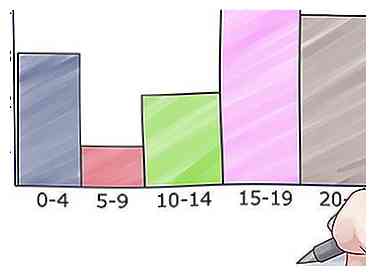 5 Ajoutez de la couleur. Ajoutez des couleurs différentes aux rectangles d'histogramme avec des crayons de couleur, des marqueurs ou des crayons de couleur pour différencier les intervalles.
5 Ajoutez de la couleur. Ajoutez des couleurs différentes aux rectangles d'histogramme avec des crayons de couleur, des marqueurs ou des crayons de couleur pour différencier les intervalles.
Méthode deux sur trois:
Utiliser Excel
-
 1 Remplissez vos données. Dans un document Excel ouvert, remplissez la deuxième colonne avec les «bacs» ou groupes de données souhaités (20/30/40, 0/5/10/15, etc.) avec un groupe par cellule. Remplissez la première colonne avec la fréquence des résultats pour ce groupe (appelé la note) ou les niveaux auxquels vous souhaitez que les barres de ce groupe soient.
1 Remplissez vos données. Dans un document Excel ouvert, remplissez la deuxième colonne avec les «bacs» ou groupes de données souhaités (20/30/40, 0/5/10/15, etc.) avec un groupe par cellule. Remplissez la première colonne avec la fréquence des résultats pour ce groupe (appelé la note) ou les niveaux auxquels vous souhaitez que les barres de ce groupe soient. -
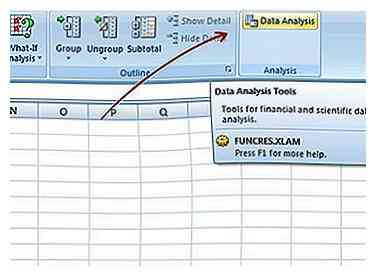 2 Faites une analyse de données. Cliquez sur Outils → Analyse des données. Ce n'est pas toujours une fonctionnalité standard dans Excel, vous devrez donc peut-être l'installer à l'aide de l'option Compléments.
2 Faites une analyse de données. Cliquez sur Outils → Analyse des données. Ce n'est pas toujours une fonctionnalité standard dans Excel, vous devrez donc peut-être l'installer à l'aide de l'option Compléments. -
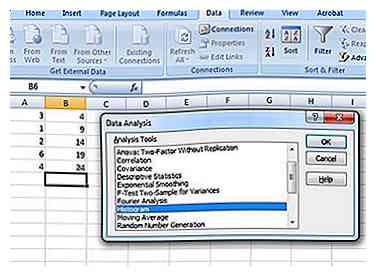 3 Sélectionnez l'histogramme. Sélectionnez l'option histogramme dans le menu Analyse des données, puis cliquez sur OK.
3 Sélectionnez l'histogramme. Sélectionnez l'option histogramme dans le menu Analyse des données, puis cliquez sur OK. -
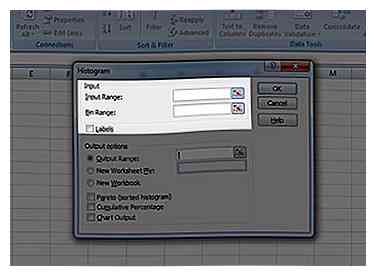 4 Ajustez vos plages d'entrée et de classement. Vous devrez utiliser le menu pour sélectionner quelle colonne est laquelle.
4 Ajustez vos plages d'entrée et de classement. Vous devrez utiliser le menu pour sélectionner quelle colonne est laquelle. -
 5 Sélectionnez la sortie du graphique. Sélectionnez le bouton de sortie du graphique, puis appuyez sur OK.
5 Sélectionnez la sortie du graphique. Sélectionnez le bouton de sortie du graphique, puis appuyez sur OK. -
 6 Terminé! Profitez de votre carte. N'oubliez pas de le sauvegarder.
6 Terminé! Profitez de votre carte. N'oubliez pas de le sauvegarder.
Méthode trois sur trois:
Utiliser un programme en ligne
-
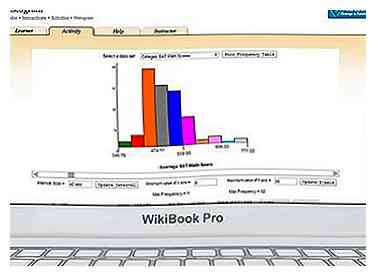 1 Accédez à un site Web qui génère des histogrammes. Nous vous recommandons d'utiliser celui-ci.
1 Accédez à un site Web qui génère des histogrammes. Nous vous recommandons d'utiliser celui-ci. -
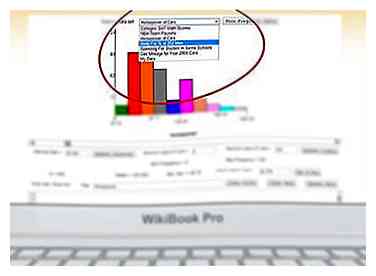 2 Choisissez un format prédéfini. Il y a un menu déroulant en haut du graphique qui vous donne quelques exemples de tableaux de base que vous pouvez remplir avec vos propres données. Vous pouvez également en créer un complètement à partir de zéro.
2 Choisissez un format prédéfini. Il y a un menu déroulant en haut du graphique qui vous donne quelques exemples de tableaux de base que vous pouvez remplir avec vos propres données. Vous pouvez également en créer un complètement à partir de zéro. -
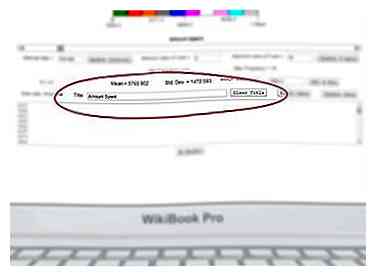 3 Nommez le graphique. Vous verrez une boîte intitulée "Titre" vers le milieu de la page. Vous devriez y titrer votre carte.
3 Nommez le graphique. Vous verrez une boîte intitulée "Titre" vers le milieu de la page. Vous devriez y titrer votre carte. -
 4 Entrez vos données dans la case en bas. Vous verrez une grande case sous la barre de titre, vers le bas de la page. Entrez chaque point de données dont vous disposez, avec un point de données par ligne (donc… 5, 5, 5, 10, 10, 15, 15, 20, 20, 25, etc.).
4 Entrez vos données dans la case en bas. Vous verrez une grande case sous la barre de titre, vers le bas de la page. Entrez chaque point de données dont vous disposez, avec un point de données par ligne (donc… 5, 5, 5, 10, 10, 15, 15, 20, 20, 25, etc.). -
 5 Cliquez sur Mettre à jour les données. Cliquez sur le bouton Mettre à jour les données au-dessus de la zone de données.
5 Cliquez sur Mettre à jour les données. Cliquez sur le bouton Mettre à jour les données au-dessus de la zone de données. -
 6 Ajustez la fréquence. Le graphique doit automatiquement s’ajuster à vos données, mais vous pouvez également définir manuellement la taille de l’intervalle et les valeurs maximales et minimales des axes.
6 Ajustez la fréquence. Le graphique doit automatiquement s’ajuster à vos données, mais vous pouvez également définir manuellement la taille de l’intervalle et les valeurs maximales et minimales des axes. -
 7 Imprimez ou enregistrez votre graphique. Utilisez la fonction d'écran d'impression de votre clavier pour prendre une photo du graphique terminé. Collez et recadrez l'image dans MS Paint ou tout autre logiciel d'image de base fourni avec votre ordinateur. Enregistrez l'image et imprimez-la si vous le souhaitez.
7 Imprimez ou enregistrez votre graphique. Utilisez la fonction d'écran d'impression de votre clavier pour prendre une photo du graphique terminé. Collez et recadrez l'image dans MS Paint ou tout autre logiciel d'image de base fourni avec votre ordinateur. Enregistrez l'image et imprimez-la si vous le souhaitez.
 Minotauromaquia
Minotauromaquia
 1 À l'aide d'une règle, dessinez les axes de base. Ce sont les lignes verticales et horizontales qui forment le contour de base de l'histogramme. Si vous avez du mal à faire le bon angle où les axes se rencontrent, allez-y et trichez: utilisez un coin d'une feuille de papier!
1 À l'aide d'une règle, dessinez les axes de base. Ce sont les lignes verticales et horizontales qui forment le contour de base de l'histogramme. Si vous avez du mal à faire le bon angle où les axes se rencontrent, allez-y et trichez: utilisez un coin d'une feuille de papier!  2 Mesurez les groupes. Dans un histogramme, les données sont visualisées en groupes. Ces groupes sont répartis également, vous devrez donc définir des repères le long de votre axe inférieur.
2 Mesurez les groupes. Dans un histogramme, les données sont visualisées en groupes. Ces groupes sont répartis également, vous devrez donc définir des repères le long de votre axe inférieur. 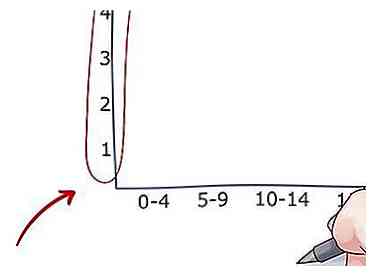 3 Mesurer l'axe vertical. L'axe vertical dans un histogramme est toujours pour la fréquence. La mesure du temps nécessaire dépend de vos données bien sûr (mais les chiffres devront toujours être équidistants). Veillez simplement à laisser plus d'espace au sommet pour faciliter la lecture de votre graphique.
3 Mesurer l'axe vertical. L'axe vertical dans un histogramme est toujours pour la fréquence. La mesure du temps nécessaire dépend de vos données bien sûr (mais les chiffres devront toujours être équidistants). Veillez simplement à laisser plus d'espace au sommet pour faciliter la lecture de votre graphique.  4 Dessine les barres. Tracez la ligne supérieure horizontale pour chaque intervalle ou groupe à la légère, au niveau auquel les données ont été mesurées. Ensuite, dessinez les barres centrées sur le point de données qu'elles représentent. Assurez-vous que les barres sont égales et de même largeur. En général, les barres d'histogramme sont censées toucher, mais si vous n'avez aucun résultat pour un groupe particulier, ne vous inquiétez pas.
4 Dessine les barres. Tracez la ligne supérieure horizontale pour chaque intervalle ou groupe à la légère, au niveau auquel les données ont été mesurées. Ensuite, dessinez les barres centrées sur le point de données qu'elles représentent. Assurez-vous que les barres sont égales et de même largeur. En général, les barres d'histogramme sont censées toucher, mais si vous n'avez aucun résultat pour un groupe particulier, ne vous inquiétez pas. 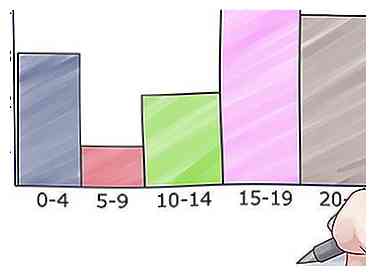 5 Ajoutez de la couleur. Ajoutez des couleurs différentes aux rectangles d'histogramme avec des crayons de couleur, des marqueurs ou des crayons de couleur pour différencier les intervalles.
5 Ajoutez de la couleur. Ajoutez des couleurs différentes aux rectangles d'histogramme avec des crayons de couleur, des marqueurs ou des crayons de couleur pour différencier les intervalles.  1 Remplissez vos données. Dans un document Excel ouvert, remplissez la deuxième colonne avec les «bacs» ou groupes de données souhaités (20/30/40, 0/5/10/15, etc.) avec un groupe par cellule. Remplissez la première colonne avec la fréquence des résultats pour ce groupe (appelé la note) ou les niveaux auxquels vous souhaitez que les barres de ce groupe soient.
1 Remplissez vos données. Dans un document Excel ouvert, remplissez la deuxième colonne avec les «bacs» ou groupes de données souhaités (20/30/40, 0/5/10/15, etc.) avec un groupe par cellule. Remplissez la première colonne avec la fréquence des résultats pour ce groupe (appelé la note) ou les niveaux auxquels vous souhaitez que les barres de ce groupe soient. 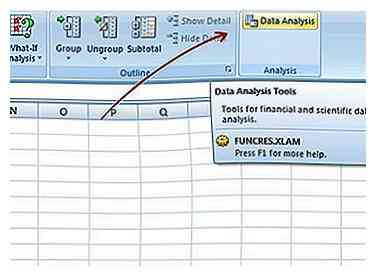 2 Faites une analyse de données. Cliquez sur Outils → Analyse des données. Ce n'est pas toujours une fonctionnalité standard dans Excel, vous devrez donc peut-être l'installer à l'aide de l'option Compléments.
2 Faites une analyse de données. Cliquez sur Outils → Analyse des données. Ce n'est pas toujours une fonctionnalité standard dans Excel, vous devrez donc peut-être l'installer à l'aide de l'option Compléments. 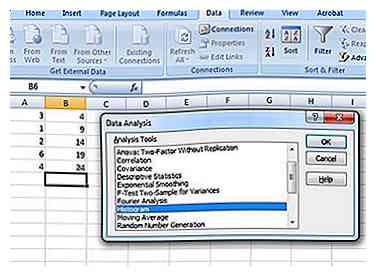 3 Sélectionnez l'histogramme. Sélectionnez l'option histogramme dans le menu Analyse des données, puis cliquez sur OK.
3 Sélectionnez l'histogramme. Sélectionnez l'option histogramme dans le menu Analyse des données, puis cliquez sur OK. 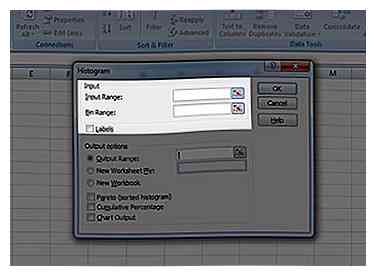 4 Ajustez vos plages d'entrée et de classement. Vous devrez utiliser le menu pour sélectionner quelle colonne est laquelle.
4 Ajustez vos plages d'entrée et de classement. Vous devrez utiliser le menu pour sélectionner quelle colonne est laquelle.  5 Sélectionnez la sortie du graphique. Sélectionnez le bouton de sortie du graphique, puis appuyez sur OK.
5 Sélectionnez la sortie du graphique. Sélectionnez le bouton de sortie du graphique, puis appuyez sur OK.  6 Terminé! Profitez de votre carte. N'oubliez pas de le sauvegarder.
6 Terminé! Profitez de votre carte. N'oubliez pas de le sauvegarder. 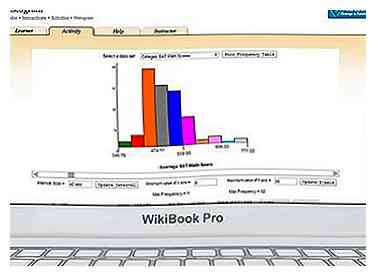 1 Accédez à un site Web qui génère des histogrammes. Nous vous recommandons d'utiliser celui-ci.
1 Accédez à un site Web qui génère des histogrammes. Nous vous recommandons d'utiliser celui-ci. 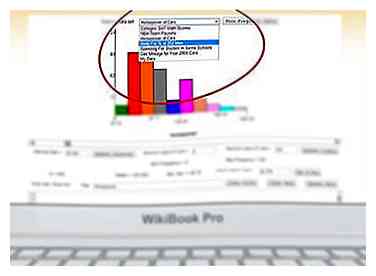 2 Choisissez un format prédéfini. Il y a un menu déroulant en haut du graphique qui vous donne quelques exemples de tableaux de base que vous pouvez remplir avec vos propres données. Vous pouvez également en créer un complètement à partir de zéro.
2 Choisissez un format prédéfini. Il y a un menu déroulant en haut du graphique qui vous donne quelques exemples de tableaux de base que vous pouvez remplir avec vos propres données. Vous pouvez également en créer un complètement à partir de zéro. 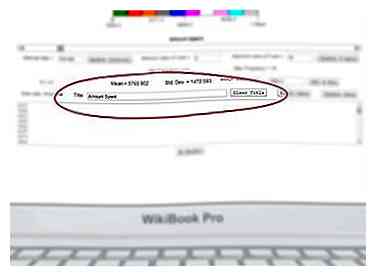 3 Nommez le graphique. Vous verrez une boîte intitulée "Titre" vers le milieu de la page. Vous devriez y titrer votre carte.
3 Nommez le graphique. Vous verrez une boîte intitulée "Titre" vers le milieu de la page. Vous devriez y titrer votre carte.  4 Entrez vos données dans la case en bas. Vous verrez une grande case sous la barre de titre, vers le bas de la page. Entrez chaque point de données dont vous disposez, avec un point de données par ligne (donc… 5, 5, 5, 10, 10, 15, 15, 20, 20, 25, etc.).
4 Entrez vos données dans la case en bas. Vous verrez une grande case sous la barre de titre, vers le bas de la page. Entrez chaque point de données dont vous disposez, avec un point de données par ligne (donc… 5, 5, 5, 10, 10, 15, 15, 20, 20, 25, etc.).  5 Cliquez sur Mettre à jour les données. Cliquez sur le bouton Mettre à jour les données au-dessus de la zone de données.
5 Cliquez sur Mettre à jour les données. Cliquez sur le bouton Mettre à jour les données au-dessus de la zone de données.  6 Ajustez la fréquence. Le graphique doit automatiquement s’ajuster à vos données, mais vous pouvez également définir manuellement la taille de l’intervalle et les valeurs maximales et minimales des axes.
6 Ajustez la fréquence. Le graphique doit automatiquement s’ajuster à vos données, mais vous pouvez également définir manuellement la taille de l’intervalle et les valeurs maximales et minimales des axes.  7 Imprimez ou enregistrez votre graphique. Utilisez la fonction d'écran d'impression de votre clavier pour prendre une photo du graphique terminé. Collez et recadrez l'image dans MS Paint ou tout autre logiciel d'image de base fourni avec votre ordinateur. Enregistrez l'image et imprimez-la si vous le souhaitez.
7 Imprimez ou enregistrez votre graphique. Utilisez la fonction d'écran d'impression de votre clavier pour prendre une photo du graphique terminé. Collez et recadrez l'image dans MS Paint ou tout autre logiciel d'image de base fourni avec votre ordinateur. Enregistrez l'image et imprimez-la si vous le souhaitez.